在抖音上传视频的步骤如下,分为手机端和电脑端两种方式,以下是详细说明:
一、手机端上传视频(以最新版抖音为例)
打开抖音APP
确保已登录账号,点击底部中间的 “+”号(创作按钮)。
选择视频来源
直接拍摄:长按红色拍摄按钮录制视频(支持分段拍摄),点击“√”进入编辑页面。
上传本地视频:点击右下角 “相册”,选择手机中已保存的视频(时长需≤15分钟,部分账号支持更长时长)。
编辑视频
剪辑:调整视频长度、分割片段、添加转场。
滤镜/特效:点击左下角“特效”或右侧“滤镜”美化画面。
调整速度/音量:点击“音量”调节原声和配乐,或调整播放速度。
添加音乐
点击顶部 “选择音乐” 搜索或使用推荐音乐。
可拖动进度条截取音乐的某一段作为背景。
添加文字/贴纸
点击右侧 “文字” 输入字幕,调整字体和颜色。
点击 “贴纸” 添加表情、地理位置等装饰。
设置封面
在编辑页点击 “选封面”,从视频中选取一帧作为封面,可添加封面文字。
填写发布信息
标题/话题:输入描述,添加相关话题(如 #热门挑战)增加曝光。
位置/权限:
显示地理位置(可选)。
设置可见范围(公开/好友/私密)。
开启/关闭“允许合拍”或“保存至相册”。
发布视频
点击右下角 “发布”,等待审核通过后即可在个人主页查看。
二、电脑端上传视频(需通过网页版)
访问抖音创作服务平台:https://creator.douyin.com
登录账号后点击 “发布视频” → 上传本地文件(支持MP4/MOV格式)。
编辑标题、封面、话题等(功能较手机端简化)。
点击 “发布” 完成。
注意事项
视频格式建议为 竖屏(9:16),横屏可能被裁剪。
避免违规内容(如敏感话题、侵权素材),否则可能无法过审。
使用热门音乐或话题可提升视频推荐概率。
如果遇到上传失败,请检查网络或视频格式是否符合要求。